Keywords: Console FTP client, консольный FTP-клиент, FTP-соединение, FTP connection, download, upload, загрузить файл, скачать файл, удалить файл, удалить каталог, delete file, remove directory, текущий рабочий каталог, currect working directory, currect local directory, текущий локальный каталог
В стандартную поставку Windows входит FTP-клиент, работающий в консольном режиме и предоставляющий интерфейс командной строки. Для его вызова щелкните кнопку Пуск и выберите из меню пункт Выполнить. В появившейся строке введите название программы 'ftp' и нажмите клавишу Enter.
Вы увидите консольное окно Windows, в котором будет выполняться программа ftp.exe:
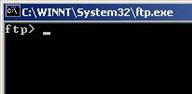
Она представляет собой простейший FTP-клиент. Все команды вводятся вручную. Получаемые от сервера ответы отображаются на экране без каких-либо изменений.
Рассмотрим основные команды, использующиеся в работе:
-- open <имя узла>. Данная команда устанавливает FTP-соединение с указанным узлом и производит процедуру авторизации, то есть запрашивает и передает на сервер имя учетной записи и пароль.
На рисунке 12 отображен диалог пользователя с FTP-сервером:
-
пользователь ввел команду: open netserv1.chg.ru
-
сервер ответил:
220 netserv1.chg.ru FTP server ready.
User >:
(требуется ввести имя пользователя)
-
Пользователь ввел имя: dima
-
Сервер ответил:
331 Password required for dima.
Password:
(требуется ввести пароль)
-
Пользователь ввел пароль (в целях безопасности пароль на экране не отображается)
-
Сервер ответил:
User dima logged in.
ftp>_
(связь установлена, можно вводить команды)
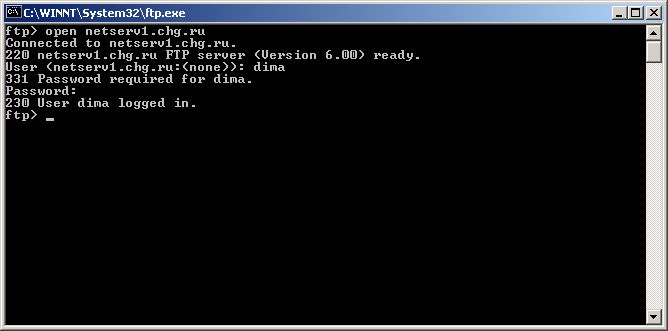
-- pwd. Вывести на экран текущий рабочий каталог.
После авторизации пользователь оказывается в своем домашнем каталоге – в нашем примере это каталог – /usr2/dima, в чем мы и удостоверились, введя команду pwd:
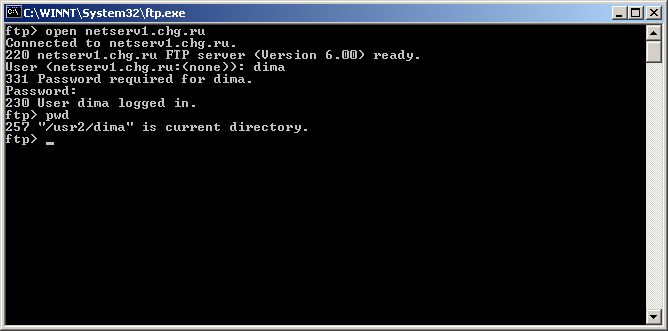
-- dir <каталог>. Вывести на экран список файлов в указанном каталоге.
Если аргумент опущен, выводится список файлов текущего каталога, в нашем примере это каталог /usr2/dima:
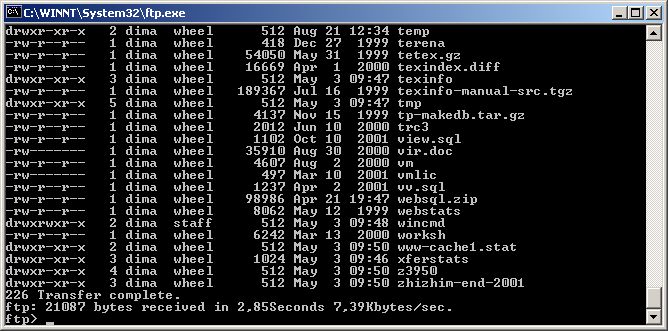
В первой колонке отображается тип файла и права доступа:
первый символ означает тип файла:
- '-' обычный файл
- 'd' каталог, а не файл
- 'l' символьная ссылка
- остальные три тройки символов представляют собой доступ на чтение, запись и выполнение для владельца файла, для группы, которой принадлежит файл и для всех остальных соответственно. Если в первой позиции из тройки стоит знак 'r' -- доступ для чтения есть, если '-' -- доступа нет. Аналогично 'w' означает наличие доступа на запись, а 'x' -- доступ на выполнение.
Так, например, '-rwxrw-r--' означает, что это обычный файл (первый символ '-'), владелец имеет доступ на чтение, запись и выполнение; пользователь, входящий в ту же группу, что и файл, имеет доступ на чтение и запись, а все остальные имеют доступ только на чтение.
Далее следует владелец файла, имя группы, которой принадлежит файл, размер файла, дата последней модификации и название.
-- cd <каталог>. Сделать текущим каталогом на сервере указанный каталог.
Если в дальнейшем будет указано относительное имя файла, используется этот каталог.
На следующем рисунке отображен описанный выше диалог пользователя с FTP-сервером:
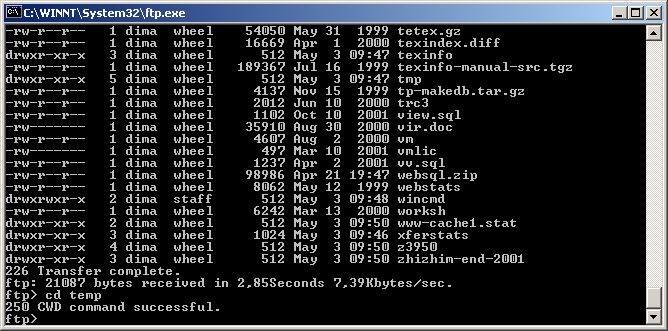
-- lcd <каталог>. Сделать текущим локальным каталогом (на вашем компьютере) указанный в качестве параметра команды каталог.
В нашем примере c:\temp:
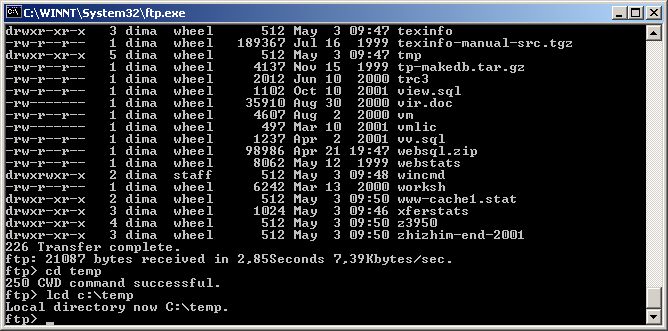
Итак, к этому моменту:
- на локальном компьютере пользователя установлен текущим каталог c:\temp;
- на сервере установлен текущим каталог /usr2/dima/temp.
-- mkdir <каталог>. Создать на сервере каталог с заданным именем.
Создадим, к примеру, каталог с именем syst. В результате выполнения этой команды на сервере будет создан /usr2/dima/temp/syst :
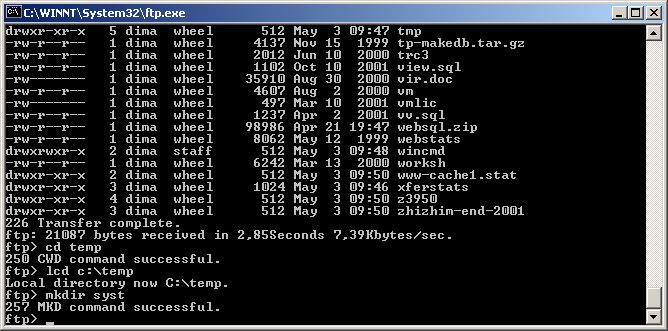
-- ascii. Устанавливает режим передачи данных, используемый при передаче текстовых файлов.
Передадим, к примеру, на сервер двоичный файл. Для этого нам понадобится следующая команда.
-- binary. Устанавливает режим передачи данных, используемый при передаче двоичных файлов.
Итак, пусть нам надо скопировать с локального компьютера на сервер файл telnet.exe.
Установим режим передачи двоичных файлов:
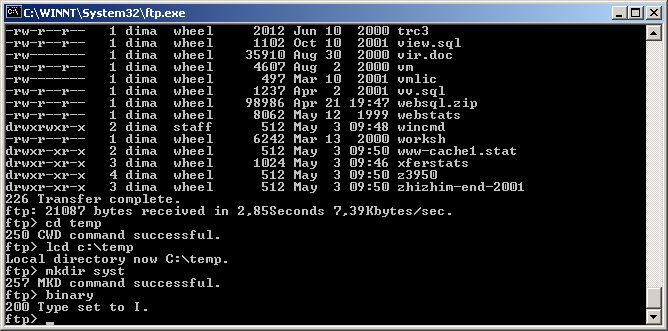
-- hash. Включает/выключает вывод на экран знака '#' после каждых двух килобайт переданных данных.
Установим этот режим. Система подтвердила установку режима:
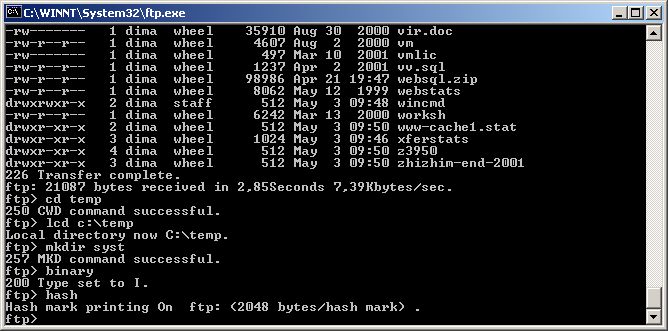
-- !<команда>. Восклицательный знак означает, что следующая за ним
команда будет передана командному интерпретатору command.com.
Результат выполнения этой команды отображается в окне FTP-клиента. (pic110):
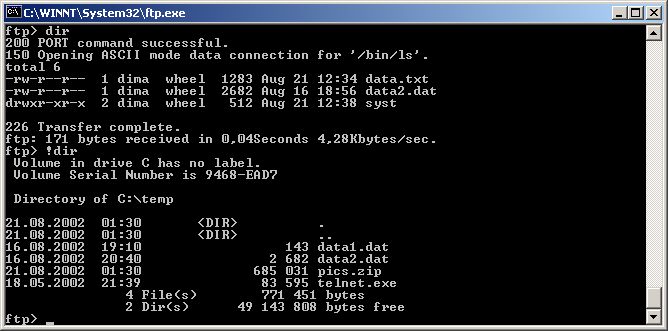
В данном случае оболочка выполнила команду dir (показать список файлов в текущем локальном каталоге ). Результат выполнения команды отображен в окне FTP-клиента.
-- put <имя файла>. Загрузить заданный файл на сервер и поместить его в текущий рабочий каталог на сервере (установленный командой cd).
В нашем примере загрузим на сервер файл telnet.exe, который берется из текущего локального каталога (c:\temp) и будет скопирован в текущий каталог сервера (/usr2/dima/temp/) :
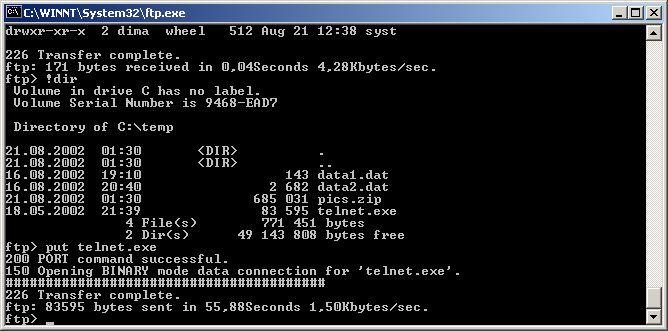
-- get <имя файла>. Скачать заданный файл с сервера и поместить его в текущий рабочий каталог на локальном компьютере (установленный командой lcd).
В нашем примере, скопируем из текущего каталога сервера (/usr2/dima/temp/) в текущий каталог локальной машины (c:\temp) файл data2.dat:
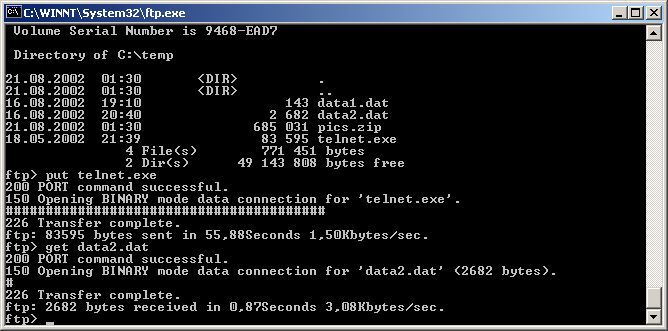
-- delete <имя файла>. Удаляет на сервере файл с указанным именем.
В нашем примере, удалим файл data.txt , затем просмотрим каталог (с помощью команды dir), дабы убедиться, что файл удален:
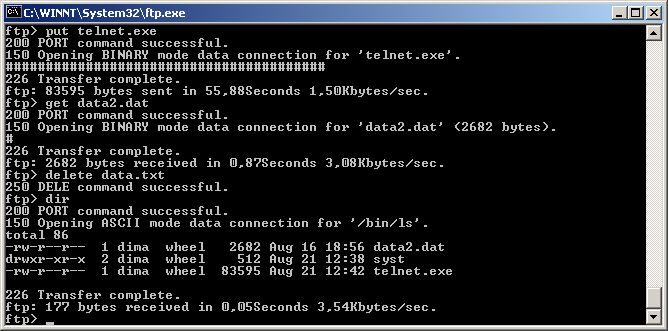
-- rmdir <имя файла>. Удаляет на сервере каталог с указанным именем.
В нашем примере, удалим каталог syst. Затем введем команду dir, чтобы убедиться, что каталог удален:
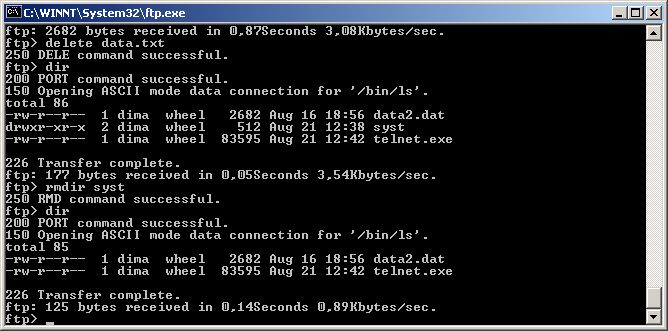
-- close. Закрыть соединение с сервером. При этом FTP-клиент продолжает работать и может использоваться для подключения к другому серверу с помощью команды open.
На следующем рисунке показан процесс закрытия соединения с сервером netserv1.chg.ru :
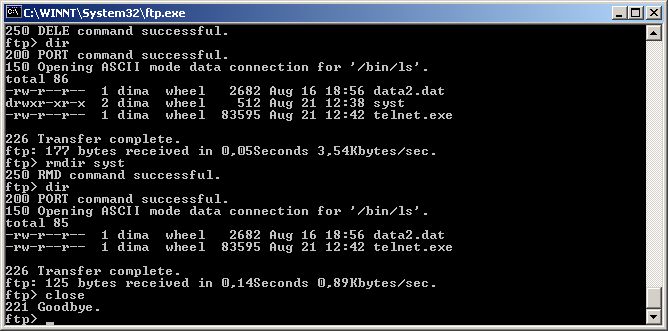
-- bye. Закрыть соединение с сервером и завершить работу FTP-клиента.
В качестве примера покажем загрузку файла telnet.exe на сервер (фильм1).

Фильм1 «Загрузка файла с помощью консольного FTP-клиента»